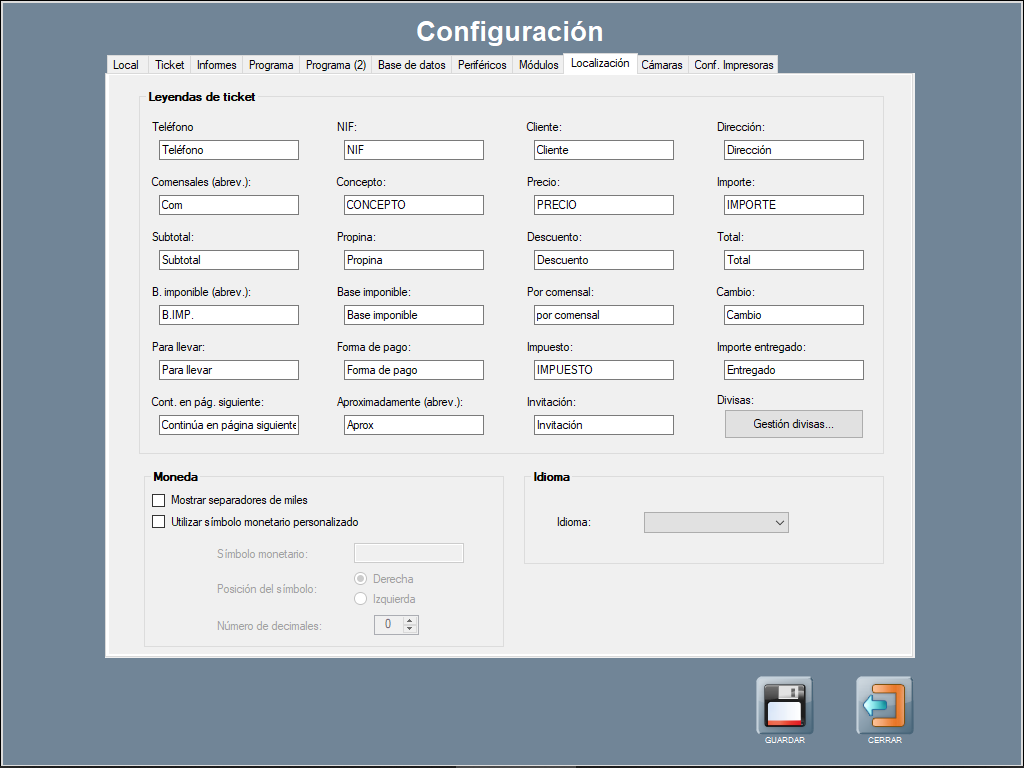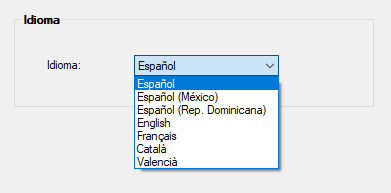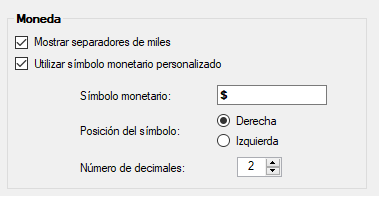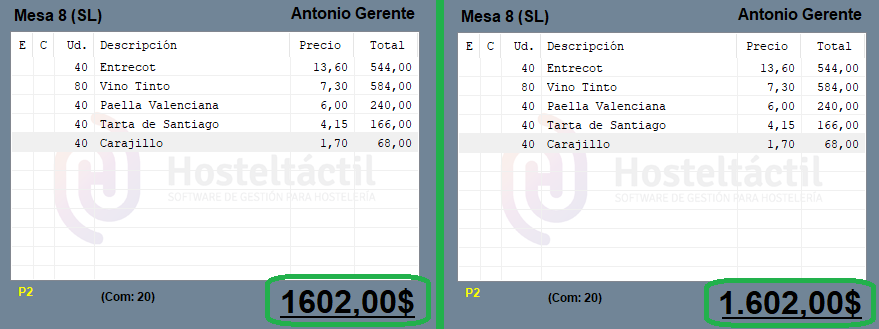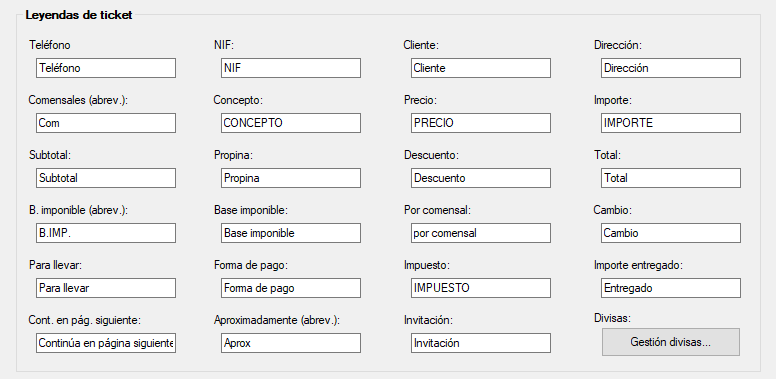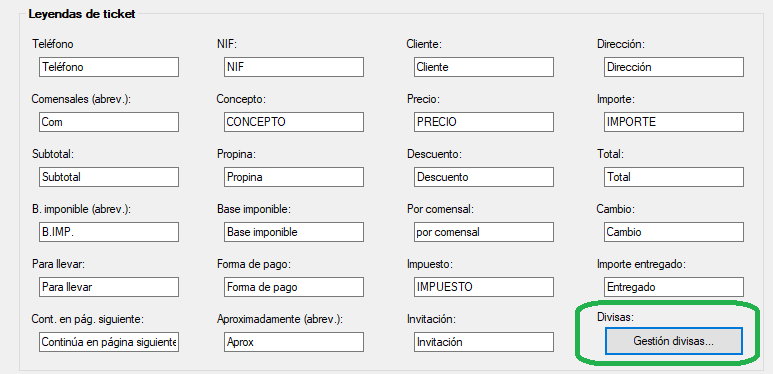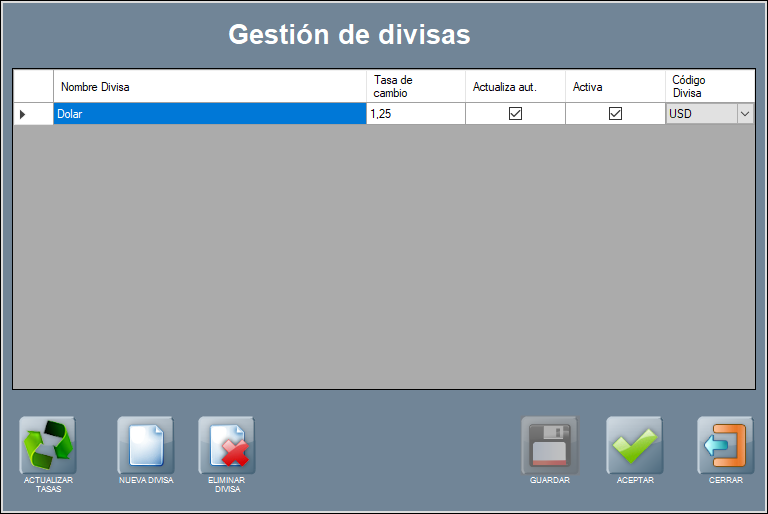Opciones de localización
Con Hosteltáctil® Pro, puedes poner tu TPV en otro idioma, ya que el software permite ajustar tanto la interfaz de usuario como los tickets y las comandas.
Esta funcionalidad, combinada con la personalización de los impuestos, te permite llevar el sistema Hosteltáctil® a la mayoría de los países.
Contenidos de la página:
Configuración de la localización
Las opciones de localización se configuran desde Panel de gestión / Configuración / Configurar opciones, pestaña Localización.
Las opciones que puedes personalizar son:
Leyendas de los tickets
Moneda usada
Idioma de la interfaz
Cambiar el idioma de la interfaz
La funcionalidad Idioma está disponible desde versión la v.6.6.57.22.
Para cambiar el idioma de la interfaz de Hosteltáctil® Pro, utiliza el desplegable situado abajo a la derecha, y elige un idioma, de entre los disponibles. Reinicia el programa para que los cambios tengan efecto.
Los idiomas disponibles son:
Español,
Español (México),
Español (Rep. Dominicana),
Inglés,
Francés,
Catalán,
Valenciano.
Cambiar la moneda local
La moneda por defecto en Hosteltáctil® Pro es el euro, y se representa siempre mediante su símbolo (€).
Pero puedes cambiar tanto el símbolo monetario como la posición del símbolo y el número de decimales para la moneda usada.
De esta forma, puedes usar cualquier moneda en el TPV, con Hosteltáctil® Pro.
Para cambiar la moneda local, utiliza el desplegable situado abajo a la izquierda, y pon las opciones a tu gusto.
Mostrar separadores de miles: activa esta casilla para mostrar un punto cada tres dígitos.
Utilizar símbolo monetario personalizado: activa esta casilla para habilitar las casillas de más abajo, y personalizar tu símbolo monetario.
Símbolo monetario: escribe aquí el símbolo para la moneda que vayas a usar.
Posición del símbolo: puedes poner el símbolo a la derecha o a la izquierda de la cantidad.
Número de decimales: ajusta este valor al número de decimales que tenga la moneda que vas a usar (máximo tres).
En la siguiente imagen, puedes ver cómo quedaría la vista previa de tickets, con las opciones de personalización que hemos puesto en la imagen de arriba. Se ven dos tickets, que son el mismo, pero en uno hemos activado el separador entre miles, y en otro no.
Leyendas de los tickets
Para terminar con la personalización del idioma en el TPV, puedes configurar las leyendas que se verán en los tickets.
Puedes ajustar todos estos campos para cambiar las leyendas de los tickets a cualquier idioma, jerga, diminutivo, etcétera.
Tan solo edita los campos oportunos, y guarda los cambios.
Mostrar otras divisas en el ticket
Esta función, que se configura pulsando sobre el botón GESTIÓN DIVISAS..., de la sección de leyendas de ticket, hace que se muestre el total de las cuentas en otras monedas, aparte de la local.
Por ejemplo, en el siguiente ticket puedes ver el total en euros, y abajo en dolares estadounidenses.
Esto es especialmente útil en sitios turísticos o con afluencia de gente de otros países, cuando queremos informarles de cuánto costaría la cuenta en su moneda.
Pulsa sobre GESTIÓN DIVISAS..., para abrir la ventana de gestión de divisas, donde se mostrará un listado con las divisas secundarias configuradas:
Cada línea o divisa tiene cinco campos:
Nombre divisa: nombre de la divisa, como quieres que aparezca en los tickets.
Tasa de cambio: el cambio al que está la moneda. Puedes ponerlo manualmente, o usar el botón ACTUALIZAR TASAS, para actualizar este valor a través de internet.
La tasa de cambio indica la cantidad de moneda principal que conseguirías, con 1 unidad de la divisa. Es decir, que si tu programa está en €, y un dólar vale 0,91€, aquí pondrías 0,91€.
Actualiza automáticamente: activa esta casilla si quiere que la tasa de cambio se actualice automáticamente.
Activa: activa esta casilla si quieres mostrar el equivalente a esa divisa, en los tickets. Puedes tener divisas configuradas pero que se muestren en los tickets (salvo cuando las actives).
Código divisa: en este desplegable debes elegir la divisa a la que haces referencia, usando su abreviatura estándar.
Para crear una divisa nueva, pulsa sobre NUEVA DIVISA, lo que añadirá una línea nueva, que tendrás que rellenar según las indicaciones anteriores.
Para eliminar una divisa, selecciónala en el listado, y pulsa sobre ELIMINAR DIVISA.
Página anterior: Impuestos en el TPV | Siguiente página: Encadenamiento de acciones
Volver al índice de Hosteltáctil® Pro
Realiza una búsqueda en la documentación de Hosteltáctil® Pro: